- Android
- iOS
La notification Wi-Fi
Lorsque vous utilisez l'option Prise de vue à distance ou Télécharger des photos, une notification s'affiche. Touchez OK pour vous connecter à la caméra en Wi-Fi.
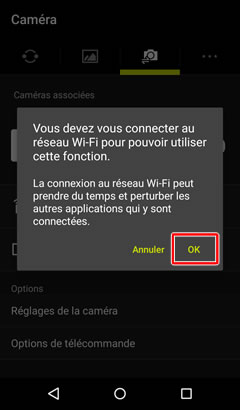
Certaines versions d'iOS peuvent afficher une notification Wi-Fi en réponse à l'option Prise de vue à distance ou Télécharger des photos. Suivez les étapes ci-dessous pour vous connecter à la caméra en Wi-Fi.
-
Touchez OK lorsque vous y êtes invité.
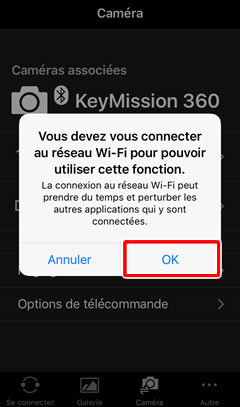
-
Lisez les instructions et touchez Afficher les paramètres pour démarrer l'application Réglages d'iOS.

Copie du mot de passe
Si vous le souhaitez, vous pouvez copier le mot de passe affiché à l'étape 2 en le maintenant appuyé, puis le coller ultérieurement dans la boîte de dialogue de l'étape 5.
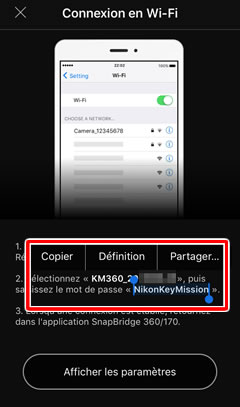
-
Touchez < Réglages pour ouvrir l'application « Réglages ». Faites ensuite défiler l'affichage vers le haut et touchez Wi-Fi, qui figure en haut de la liste des réglages.
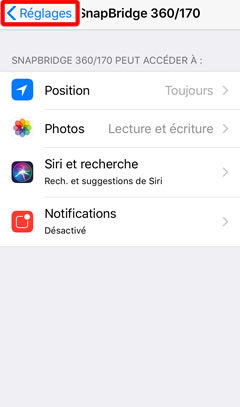

-
Dans la boîte de dialogue des paramètres Wi-Fi, touchez le nom de la caméra.

-
Saisissez le mot de passe de la caméra s'il vous est demandé (voir « Mots de passe »). Les mots de passe font la distinction entre majuscules et minuscules ; le mot de passe par défaut est « NikonKeyMission », avec « N », « K » et « M » en majuscules. Une fois que vous avez saisi le mot de passe, il ne vous sera plus demandé sauf si vous l'avez modifié entre-temps.
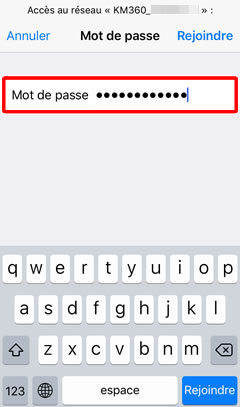
-
Revenez à SnapBridge 360/170 une fois la connexion Wi-Fi établie. La fenêtre « Prise de vue à distance » ou « Télécharger des photos » s'affiche.
Mots de passe
Nous vous recommandons de modifier le mot de passe par défaut pour protéger votre vie privée. Pour afficher ou modifier le mot de passe de la caméra, sélectionnez Réglages de la caméra > Menu Réseau > Wi-Fi> Type de connexion Wi-Fi dans l'onglet Caméra de SnapBridge 360/170 .

